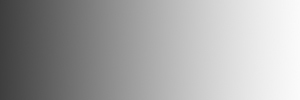O
Oliverkanaan
Guest
Jungs, ich verzweifle gerade am Verlaufswerkzeug....
Was will ich machen:
Ich möchte in ein Bild gerne einen künstlichen Sonnenuntergang von der Seite malen. Eigentlich gilt das was ich vorhabe auch für andere Projekte, also ich will ein Bild nur in einem kleinen Bereich im Verlauf aufhellen. Dafür ist das Verlaufswerkzeug ja da. So weit so gut.
So wie ich das bis jetzt immer verstanden habe (und so funktioniert das auch nach einem Tutorial) ist der Startpunkt meines Verlaufes 100% meiner eingestellten Deckkraft und das Ende 0%. Leider klappt das bei mir sowas von gar nicht.
Bei mir zieht Photoshop den Verlauf immer über das ganze Bild. Egal wo ich den Startpunkt setze und ihn Enden lasse, es wird immer das ganze Bild mit einem Verlauf überzogen. Selbst wenn ich komplett außerhalb des Bildes arbeite (nach meinem Verständnis sollte dann gar kein Verlauf da sein).
Was mache ich falsch? Kann das Tutorial Video nicht einbinden da ich das gekauft habe. Aber ich habe mal meine Arbeit aufgenommen um es zu verdeutlichen Etwas schnell geklickt und ein zwei verklicker, ich hoffe das Problem wird trotzdem deutlich. Ich möchte einen Verlauf quasi nur bis zum Gesicht (da dann 0% von 14% Deckkraft) und von Oben rechts (außerhalb des Bildes also 100% von 14% Deckkraft)....
Etwas schnell geklickt und ein zwei verklicker, ich hoffe das Problem wird trotzdem deutlich. Ich möchte einen Verlauf quasi nur bis zum Gesicht (da dann 0% von 14% Deckkraft) und von Oben rechts (außerhalb des Bildes also 100% von 14% Deckkraft)....
Was will ich machen:
Ich möchte in ein Bild gerne einen künstlichen Sonnenuntergang von der Seite malen. Eigentlich gilt das was ich vorhabe auch für andere Projekte, also ich will ein Bild nur in einem kleinen Bereich im Verlauf aufhellen. Dafür ist das Verlaufswerkzeug ja da. So weit so gut.
So wie ich das bis jetzt immer verstanden habe (und so funktioniert das auch nach einem Tutorial) ist der Startpunkt meines Verlaufes 100% meiner eingestellten Deckkraft und das Ende 0%. Leider klappt das bei mir sowas von gar nicht.
Bei mir zieht Photoshop den Verlauf immer über das ganze Bild. Egal wo ich den Startpunkt setze und ihn Enden lasse, es wird immer das ganze Bild mit einem Verlauf überzogen. Selbst wenn ich komplett außerhalb des Bildes arbeite (nach meinem Verständnis sollte dann gar kein Verlauf da sein).
Was mache ich falsch? Kann das Tutorial Video nicht einbinden da ich das gekauft habe. Aber ich habe mal meine Arbeit aufgenommen um es zu verdeutlichen
 Etwas schnell geklickt und ein zwei verklicker, ich hoffe das Problem wird trotzdem deutlich. Ich möchte einen Verlauf quasi nur bis zum Gesicht (da dann 0% von 14% Deckkraft) und von Oben rechts (außerhalb des Bildes also 100% von 14% Deckkraft)....
Etwas schnell geklickt und ein zwei verklicker, ich hoffe das Problem wird trotzdem deutlich. Ich möchte einen Verlauf quasi nur bis zum Gesicht (da dann 0% von 14% Deckkraft) und von Oben rechts (außerhalb des Bildes also 100% von 14% Deckkraft)....